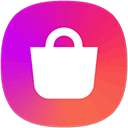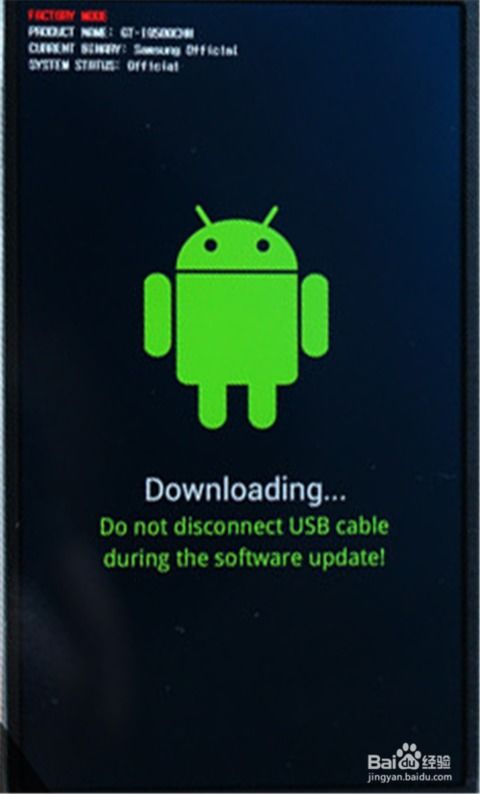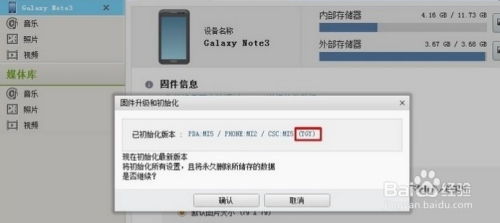安装三星Galaxy S5 USB驱动指南
三星Galaxy S5 USB驱动安装方法
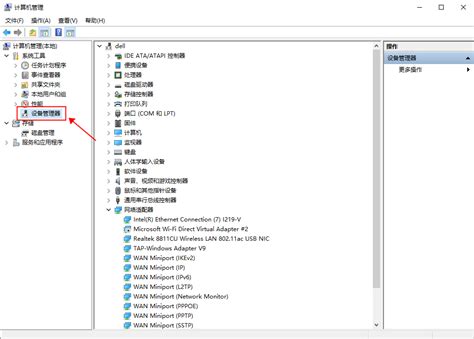
三星Galaxy S5作为一款经典的智能手机,对于很多用户来说,无论是日常使用还是数据备份,都需要通过USB连接电脑进行各种操作。然而,为了让三星Galaxy S5与电脑成功连接,并顺利进行数据传输、软件更新等操作,我们首先需要正确安装USB驱动程序。以下是详细的三星Galaxy S5 USB驱动安装方法,帮助大家轻松完成这一过程。

一、准备工作
1. 下载驱动:
首先,我们需要在电脑上下载三星Galaxy S5的USB驱动程序。驱动可以从三星官方网站或可靠的驱动下载站点获取。例如,你可以通过访问三星的官方网站,找到支持你手机型号的驱动下载页面,下载SAMSUNG_USB_Driver_for_Mobile_Phones驱动。
你也可以使用百度网盘等共享工具下载驱动,具体下载链接(如http://pan.baidu.com/s/1mgwlA32)请确保来源可靠,以免下载到病毒或恶意软件。
2. 解压驱动:
下载完成后,你需要将压缩包解压到电脑的某个目录。解压后,你会看到名为SAMSUNG_USB_Driver_for_Mobile_Phones.exe的安装文件。
二、安装驱动
1. 运行安装程序:
双击SAMSUNG_USB_Driver_for_Mobile_Phones.exe,启动安装程序。
2. 选择语言:
安装程序启动后,首先会让你选择安装语言。对于国内用户,可以选择简体中文(Simplified Chinese)和地区为中国(China)。
3. 选择安装位置:
接下来,你需要选择驱动的安装位置。默认情况下,安装程序会选择一个目录,但你也可以根据需要自行调整。调整完成后,点击“下一步”继续。
4. 完成安装:
一路点击“下一步”,直到安装完成。安装完成后,点击“完成”按钮,退出安装程序。
三、开启USB调试
在安装驱动之前,我们还需要确保三星Galaxy S5已经开启了USB调试模式。这是连接手机与电脑进行高级数据传输的必要步骤。
1. 打开开发者选项:
由于安卓系统在4.2.2及以后的版本中将“开发者选项”隐藏了,因此我们需要通过以下步骤将其显示出来:
进入手机主页面,点击“设置”。
找到并点击“关于设备”。
在“关于设备”中,找到“内部版本号”,并连续点击七次。
系统会提示“已开启开发者模式”,然后返回设置菜单,即可看到新增的“开发者选项”。
2. 开启USB调试:
进入“开发者选项”后,找到“USB调试”选项。
勾选“USB调试”开关,系统会弹出提示框,点击“确定”以确认开启。
四、连接手机与电脑
1. 连接数据线:
使用USB数据线将手机与电脑连接。确保数据线连接稳固,没有松动。
2. 选择连接方式:
手机连接到电脑后,系统会弹出一个对话框,询问连接方式。请确保选择“媒体设备(MTP)”模式,而不是“仅为设备充电”模式。选择“媒体设备(MTP)”模式后,系统会自动安装相应的驱动程序。
3. 等待驱动安装:
一般情况下,系统会自动检测并安装驱动程序。等待几分钟,直到驱动程序安装完成。你可以通过设备管理器查看驱动是否安装成功。如果设备管理器中没有显示任何错误或未知设备,则说明驱动已经成功安装。
五、手动安装驱动(备选方案)
如果系统自动安装驱动失败,你可以尝试手动安装驱动程序。以下是手动安装驱动的步骤:
1. 进入设备管理器:
在电脑上打开“设备管理器”,可以通过右键点击“计算机”或“此电脑”图标,选择“管理”,然后在打开的“计算机管理”窗口中,点击左侧的“设备管理器”。
2. 找到未知设备:
在设备管理器中,找到显示为“未知设备”或带有黄色感叹号的设备。这通常是你刚刚连接的手机。
3. 更新驱动程序:
右键点击该未知设备,选择“更新驱动程序软件”。
在弹出的对话框中,选择“浏览计算机以查找驱动程序软件”。
然后,选择你之前解压驱动程序的目录,点击“下一步”。
系统会自动搜索并安装驱动程序。等待几分钟,直到安装完成。
六、使用第三方软件辅助安装
除了手动安装驱动外,你还可以使用第三方软件来辅助安装驱动程序。例如,豌豆荚、刷机精灵等软件会自动联网安装驱动程序。以下是使用豌豆荚安装驱动的步骤:
1. 下载并安装豌豆荚:
在电脑上下载并安装豌豆荚软件。
2. 连接手机并开启USB调试:
确保手机已经开启USB调试模式,并通过USB数据线连接到电脑。
3. 等待豌豆荚识别手机:
打开豌豆荚软件,软件会自动检测并连接手机。在连接过程中,豌豆荚会自动下载并安装所需的驱动程序。
4. 完成连接:
驱动程序安装完成后,豌豆荚会提示连接成功,并显示手机的相关信息。此时,你可以通过豌豆荚进行数据传输、软件安装等操作。
七、注意事项
1. 确保手机电量充足:
在连接手机与电脑之前,请确保手机电量充足,以免因电量不足导致连接失败。
2. 使用原装数据线:
建议使用原装数据线进行连接,以确保数据传输的稳定性和安全性。
3. 关闭防病毒软件:
在安装驱动程序时,请暂时关闭电脑上的防病毒软件,以免防病毒软件误报或阻止驱动程序的安装。
4. 及时更新驱动程序:
如果驱动程序出现问题或需要更新,请及时从三星官方网站下载并安装最新的驱动程序。
通过以上步骤,你可以轻松安装三星Galaxy S5的USB驱动程序,并成功将手机与电脑连接。无论是数据传输、软件更新还是其他操作,都可以顺利进行。希望这篇文章对你有所帮助!
- 上一篇: 轻松掌握:TP-Link路由器设置全攻略
- 下一篇: 雷神岛任务全攻略:轻松通关必备指南
-
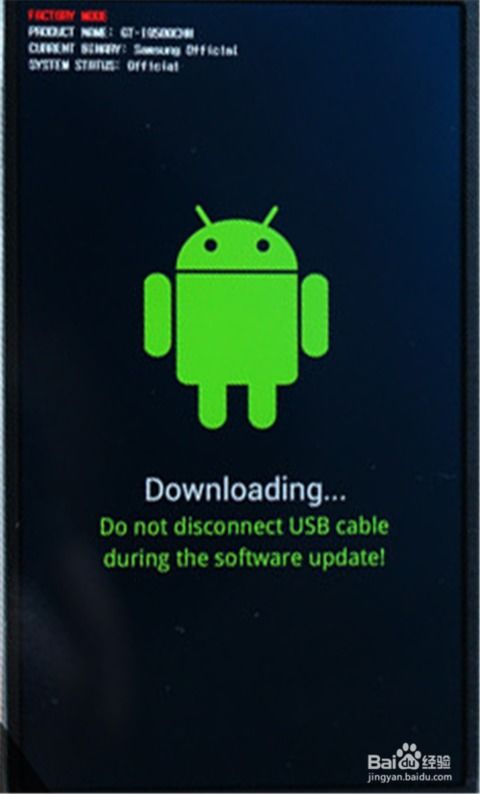 三星Galaxy S3 (i9300) 手动刷入Recovery指南资讯攻略01-01
三星Galaxy S3 (i9300) 手动刷入Recovery指南资讯攻略01-01 -
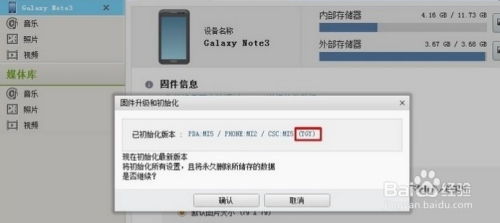 如何用官方Kies恢复三星Galaxy Note3?资讯攻略11-28
如何用官方Kies恢复三星Galaxy Note3?资讯攻略11-28 -
 三星Galaxy C5000具体配置详解:高性能八核处理器与高清摄像体验资讯攻略11-05
三星Galaxy C5000具体配置详解:高性能八核处理器与高清摄像体验资讯攻略11-05 -
 三星Galaxy S III:明智之选,性价比之王资讯攻略12-04
三星Galaxy S III:明智之选,性价比之王资讯攻略12-04 -
 如何轻松鉴别三星Galaxy S4 i9500原装与高仿电池?一看便知!资讯攻略11-26
如何轻松鉴别三星Galaxy S4 i9500原装与高仿电池?一看便知!资讯攻略11-26 -
 如何选择三星Galaxy S III:对的而非贵的?资讯攻略11-05
如何选择三星Galaxy S III:对的而非贵的?资讯攻略11-05